Как исправить «Недостаточно места для хранения» на iPhone
Сегодня iPhone является одним из крупнейших игроков в индустрии смартфонов, но есть один аспект, в котором устройства Android превосходят iPhone: объем памяти.
Большинство устройств Android имеют расширяемую память в виде SD-карт. Таким образом, даже если объем памяти вашего устройства составляет всего 8 ГБ или 16 ГБ, вы можете хранить до 64 ГБ или 256 ГБ, в зависимости от вашего устройства и SD-карты. Вы можете хранить фильмы, файлы, фотографии и даже приложения на SD-карте.
С iPhone, с другой стороны, вы застряли только с объемом памяти вашего устройства. В iPhone нет слотов для внешних устройств хранения, таких как SD-карты. Так что, если вы купили iPhone с 16 ГБ памяти, вы застряли с этим объемом памяти, и вам нужно хорошо управлять им оттуда.
Память телефона может заполниться очень быстро. Учитывая скорость, с которой пользователи фотографируют, снимают видео, просматривают веб-страницы, проигрывают музыку и обмениваются сообщениями, их внутренняя память не займет много времени, прежде чем вся их внутренняя память будет израсходована. Эти файлы продолжают понемногу занимать место, пока однажды вы не удивитесь, когда ваш iPhone сообщит вам, что недостаточно памяти, и вы не можете ничего сохранить на своем устройстве. Что вы делаете?
В некоторых случаях устройства iPhone будут отображать уведомление «недостаточно места для хранения», даже если на вашем устройстве еще осталось место для хранения. В этой статье объясняется, почему появляется это уведомление и что делать, если ваш iPhone ведет себя таким образом.
Сводная информация о хранилище на вашем iPhone
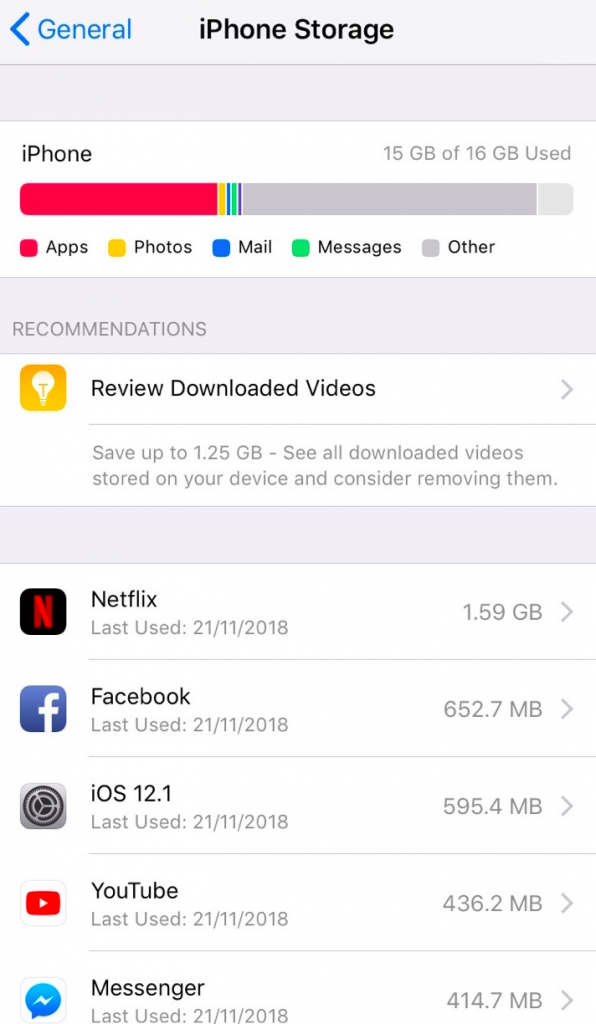 Прежде чем пытаться выяснить, как решить эту проблему, вам нужно сначала узнать, что занимает место на вашем iPhone.
Прежде чем пытаться выяснить, как решить эту проблему, вам нужно сначала узнать, что занимает место на вашем iPhone.
Чтобы узнать, какие файлы занимают место в вашем хранилище и сколько они занимают, перейдите в «Настройки» > «Основные» > «Хранилище iPhone».
Вы увидите сводку элементов, занимающих ваше пространство, в том числе:
- Приложения — это игры и другие приложения, которые вы устанавливаете на свое устройство.
- Фотографии — сюда входят изображения, видео, фильмы и другие мультимедийные файлы на вашем iPhone.
- Почта — сюда входят все почтовые вложения в приложении Почта. Чем больше почтовых учетных записей вы зарегистрируете в почтовом приложении, тем больше места для хранения оно будет занимать.
- Сообщения. Сюда входят все текстовые и мультимедийные сообщения, которые вы отправляете и получаете на свой телефон.
- Другое — под ним сгруппированы все остальные файлы, включая операционную систему и другие системные обновления.
Помимо сводки хранилища в разделе «Память iPhone», вы также увидите список всех приложений, установленных на вашем iPhone, и сколько места они занимают.
Как решить проблему «Недостаточно места для хранения» на iPhone
Теперь, когда вы знаете, сколько места у вас осталось и сколько памяти занимают ваши приложения и файлы, вам будет проще управлять хранилищем вашего устройства.
Если вы столкнулись с уведомлением «недостаточно места для хранения» на своем iPhone, не начинайте случайным образом удалять свои приложения только для того, чтобы освободить место, потому что вы можете потерять важные данные. Вот несколько способов восстановить место на вашем iPhone:
Удалить элементы вручную.
Возьмите за привычку удалять устаревший и повторяющийся контент на своем телефоне. Например, если вы делаете несколько снимков только для того, чтобы получить тот, который вам нравится, обязательно удалите остальные снимки, которые вам не нужны или которые не будут использоваться. Удаление загруженных видео на Netflix может освободить много места на вашем устройстве.
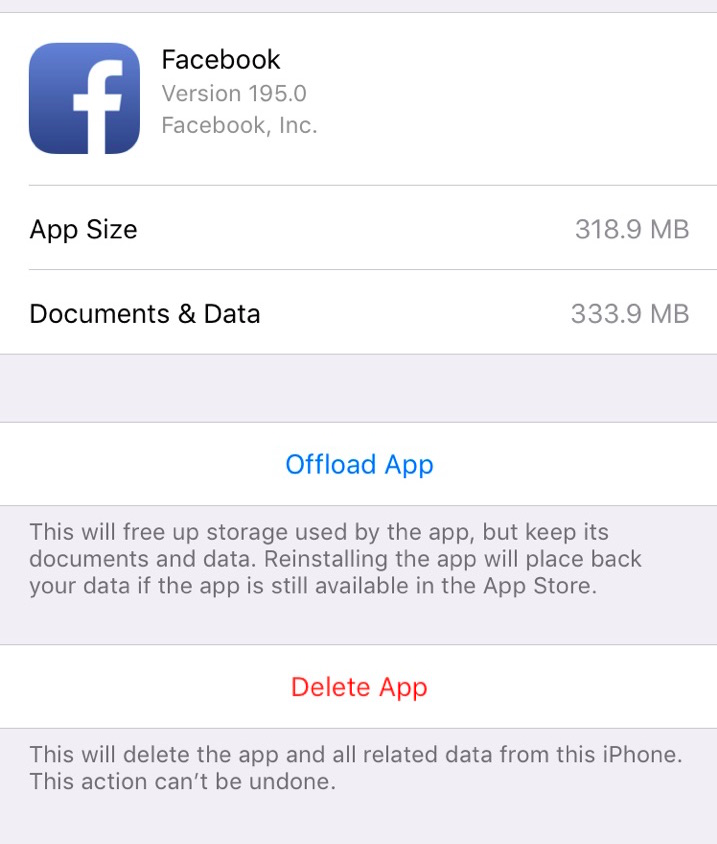 Вы также можете удалить некоторые приложения, которые вам не нужны, особенно если они занимают слишком много места. Например, приложение Facebook имеет размер более 650 МБ. Когда вы проверяете приложение, фактический размер составляет всего 318 МБ, а остальное — все документы и данные, связанные с ним.
Вы также можете удалить некоторые приложения, которые вам не нужны, особенно если они занимают слишком много места. Например, приложение Facebook имеет размер более 650 МБ. Когда вы проверяете приложение, фактический размер составляет всего 318 МБ, а остальное — все документы и данные, связанные с ним.
Вы можете разгрузить приложение или удалить его, а затем переустановить новую копию. Разгрузка приложений — это экстренное решение, когда на вашем устройстве заканчивается место для хранения. Он автоматически разгружает приложение, удаляя само приложение (которое вы можете повторно загрузить в любое время), сохраняя при этом все документы и данные.
Чтобы удалить ненужные приложения, перейдите в «Настройки» > «Основные» > «Хранилище», затем выберите любое приложение, чтобы проверить, сколько места оно использует. Нажмите «Удалить приложение».
Более простой способ удалить ненужные файлы — использовать стороннее приложение, такое как Outbyte macAries. Этот инструмент позволяет удалить все ненужные файлы одним щелчком мыши.
Освободите место с помощью рекомендаций.
Если ваш iPhone работает под управлением iOS 11 и более поздних версий, вы получите советы о том, как управлять своим пространством и как удалять приложения или контент, которые вам не нужны.
Сделать это:
- Выберите «Настройки» > «Основные» > «Хранилище iPhone».
- Под обзором вашего хранилища вы увидите раздел «Рекомендации».
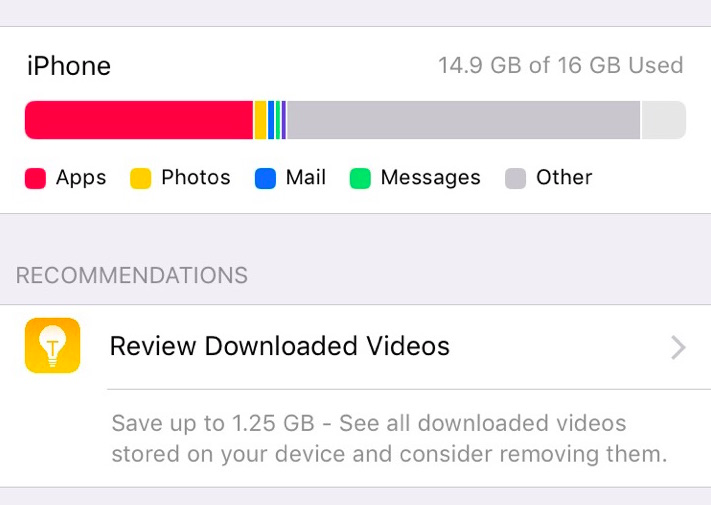
- Коснитесь рекомендации и следуйте инструкциям на экране. В этом примере загруженные видео занимают 1,25 ГБ места. Вы можете просмотреть каждое видео и посмотреть, какие из них можно удалить.
Включите Медиатеку iCloud.
Если на вашем iPhone много фотографий и видео, вы можете включить Медиатеку iCloud для автоматической загрузки контента в облако. Вы можете получить доступ к своей библиотеке фотографий iCloud в любое время с любого устройства. Затем вы можете удалить копии на своем устройстве, чтобы сэкономить место.
Чтобы включить библиотеку фотографий iCloud, выполните следующие действия:
- Обновите свое устройство до последней версии iOS и убедитесь, что ваш iCloud настроен.
- Войдите в свою учетную запись iCloud.
- На iPhone перейдите в «Настройки» > (ваше имя) > iCloud > «Фотографии». Убедитесь, что iCloud Photos включен.
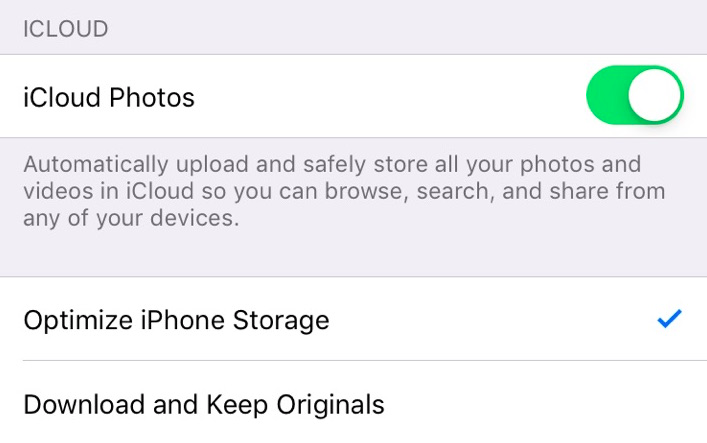
- Вы также можете поставить галочку напротив параметра «Оптимизировать хранилище iPhone», чтобы максимально использовать пространство.
Удалите старые сообщения на телефоне.
Помимо удаления всех ненужных файлов и данных, вы также можете удалить старые сообщения со своего телефона. Может показаться, что пролистывание ваших сообщений одно за другим занимает много времени, но в этом есть хитрость. Вы можете избавиться от всех своих старых сообщений, настроив iOS на удаление всех сообщений, хранившихся на вашем устройстве в течение определенного периода времени, например, более 30 дней или более года.
Сделать это:
- Перейдите в «Настройки» > «Сообщения».
- В разделе «История сообщений» нажмите «Сохранить сообщения» и выберите параметр времени.
- Щелкните Удалить.
Вывод
Есть много других способов освободить запоминающее устройство на iPhone, но перечисленные выше — это самые простые и быстрые способы вернуть драгоценное пространство. Надеемся, что это руководство поможет вам решить проблему «недостаточно места для хранения» вашего iPhone.

![Как отменить подписку на Tinder Gold [Guide]](https://pazd.ru/wp-content/uploads/2020/10/how-to-use-tinder-without-facebook-3-ways-to-sign-in-768x519.png)




